Омогућите динамичку брзину освежавања у оперативном систему Виндовс 11 (ДРР)
Можете да омогућите динамичку брзину освежавања (ДРР) у оперативном систему Виндовс 11 како бисте омогућили ОС-у да прелази између ниже брзине освежавања и веће брзине освежавања на основу ваше активности. Ово омогућава Виндовс-у да смањи брзину освежавања екрана за текст и друге једноставне задатке. За играње игара ће се повећати на 120Хз ако екран то подржава.
Реклама
Динамичка брзина освежавања је нова функција Виндовс-а која мења брзину освежавања екрана на захтев. Оперативни систем ће анализирати вашу активност на рачунару, а затим ће неприметно променити брзину освежавања. Нижа вредност омогућава уштеду енергије, што је веома важно за мобилне уређаје.
ДДР је тренутно доступан за лаптопове са екраном који подржава променљиву брзину освежавања (ВРР) и брзину освежавања од најмање 120 Хз. Ово омогућава Виндовс-у 11 да освежи такав екран на 60Хз за дневне задатке продуктивности, као што су е-пошта, куцање документа, и на тај начин штеди батерију живот.
Ако покренете игру или неки медијски садржај, Виндовс 11 ће динамички повећати брзину освежавања на 120 Хз.
На крају, вреди напоменути да поред хардверске подршке ваш систем мора имати инсталиран одговарајући графички драјвер (ВДДМ 3.0).
Овај пост ће вам показати како да омогућите или онемогућите функцију динамичке брзине освежавања у оперативном систему Виндовс 11.
Омогућите динамичку брзину освежавања у оперативном систему Виндовс 11 (ДРР)
- Отвори Подешавања из менија Старт или помоћу Побед + И пречица на тастатури.
- Кликните на Систем > Приказ.

- У Повезана подешавања одељак, кликните на Напредни приказ опција.

- На следећој страници пронађите опцију Изаберите брзину освежавања и подесите га на Динамиц.
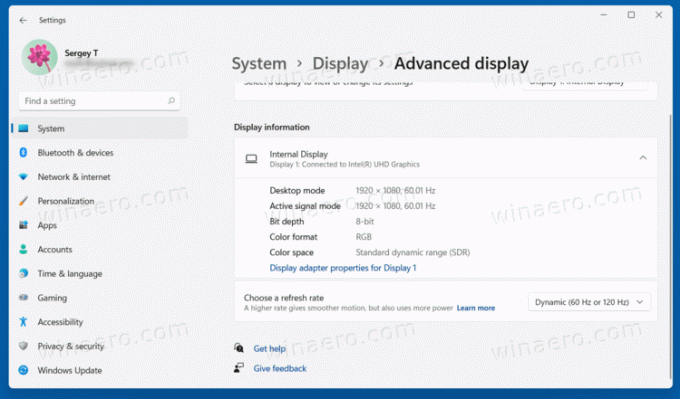
Ти си готов! Управо сте омогућили ДРР функцију у оперативном систему Виндовс 11.
Касније га можете онемогућити једноставним враћањем горњих корака и подешавањем опције брзине освежавања на фиксну вредност.
Како онемогућити динамичку брзину освежавања за екран
- Отворите Виндовс подешавања користећи Побед + И хоткеи.
- Иди на Систем > Приказ и кликните на Напредни приказ опција.
- На страници Напредни приказ пронађите опцију Изаберите брзину освежавања.
- Изаберите једну од статичких вредности, нпр. 60Хз или 120Хз из падајућег менија.

Готово! Виндовс 11 више неће мењати начин на који освежава екран.
Напомена: Ако не видите опцију описану у овом водичу, то значи да ваш хардвер не подржава ДРР или имате некомпатибилну верзију графичког драјвера.


